Windows Task Scheduler를 이용한 자동 실행
03 Aug 2020 | windows task scheduler RPA
자동 실행시킬 파일 생성
pyinstaller를 이용해서 .exe 파일을 생성할 수도 있겠지만, 그마저도 귀찮으니 아래처럼 해보자!
-
.py 파일 생성
-
.bat 파일 작성
".py 파일을 실행할 python.exe의 위치\\python.exe" "실행할 .py파일의 위치\\파일명.py"
pause
-
위 코드에서 pause는 에러가 있을 때 디버깅을 위한 것이니, 문제가 없다는 것을 다 확인했다면 지워도 된다!
Windows Task Scheduler 설정
윈도우즈 기본 프로그램인 작업 스케줄러(Task Scheduler, taskschd)를 실행하여 ‘동작-작업 만들기’에서 아래와 같은 설정으로 .bat를 주기적으로 실행시키면 된다.
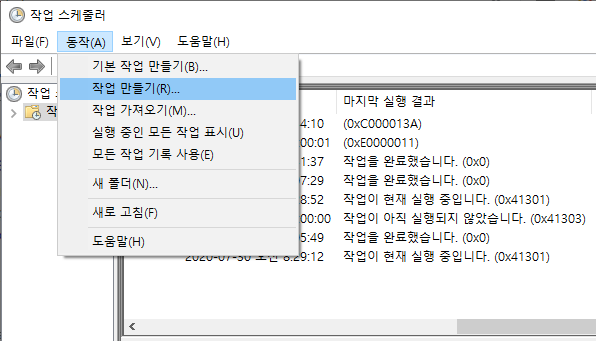
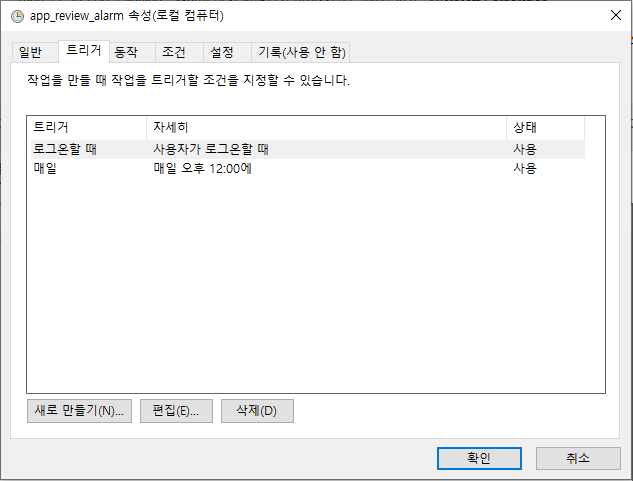
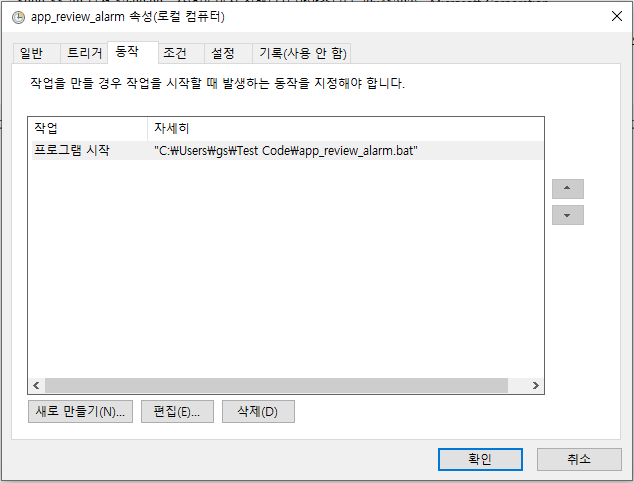
서버를 이용한 자동 실행
서버가 있어서 .py 파일을 non-stop으로 실행시킬 수 있다면, 굳이 windows task manager를 쓰지 않아도 된다. APScheduler 등을 이용해서 python code 자체에 scheduler를 심은 다음에 서버에서 실행시키면 되니까. Heroku 등 거의 혹은 무료로 사용할 수 있는 클라우드 서비스도 많으니, 이것도 좋은 옵션이 될 것이다!
자동 실행시킬 파일 생성
pyinstaller를 이용해서 .exe 파일을 생성할 수도 있겠지만, 그마저도 귀찮으니 아래처럼 해보자!
-
.py파일 생성 -
.bat파일 작성".py 파일을 실행할 python.exe의 위치\\python.exe" "실행할 .py파일의 위치\\파일명.py" pause -
위 코드에서
pause는 에러가 있을 때 디버깅을 위한 것이니, 문제가 없다는 것을 다 확인했다면 지워도 된다!
Windows Task Scheduler 설정
윈도우즈 기본 프로그램인 작업 스케줄러(Task Scheduler, taskschd)를 실행하여 ‘동작-작업 만들기’에서 아래와 같은 설정으로 .bat를 주기적으로 실행시키면 된다.
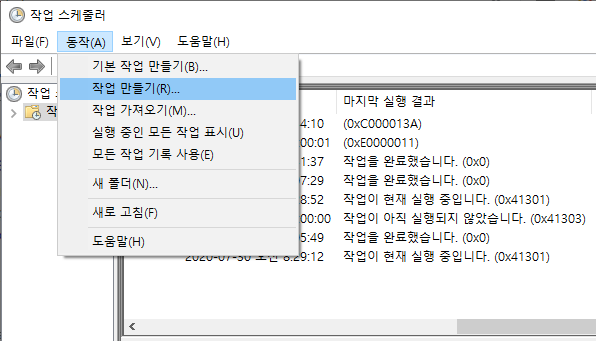
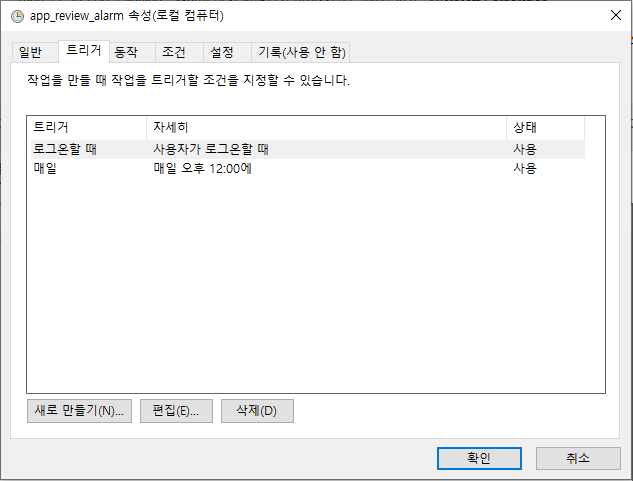
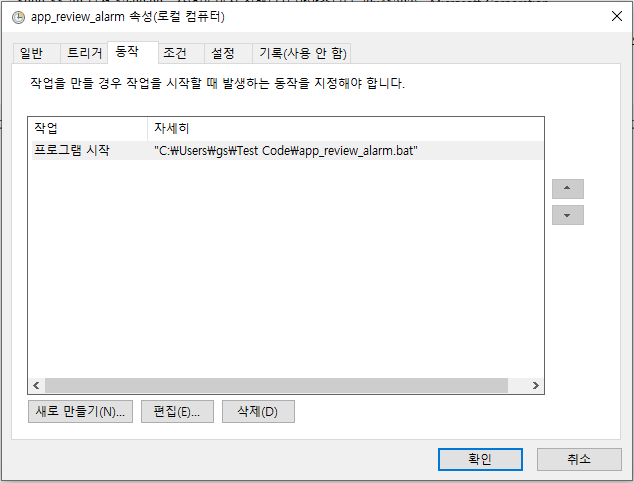
서버를 이용한 자동 실행
서버가 있어서 .py 파일을 non-stop으로 실행시킬 수 있다면, 굳이 windows task manager를 쓰지 않아도 된다. APScheduler 등을 이용해서 python code 자체에 scheduler를 심은 다음에 서버에서 실행시키면 되니까. Heroku 등 거의 혹은 무료로 사용할 수 있는 클라우드 서비스도 많으니, 이것도 좋은 옵션이 될 것이다!
